แนะนำแผงควบคุมการจัดการเว็บไซต์ของ ServBay
ServBay มาพร้อมกับแผงควบคุมการจัดการเว็บไซต์บนเครื่องที่ทรงพลังและใช้งานง่าย ช่วยให้การจัดการและดำเนินการสภาพแวดล้อมพัฒนาเว็บบนเครื่องของคุณเป็นเรื่องสะดวกและเป็นธรรมชาติ บทความนี้จะอธิบายรายละเอียดของแผงควบคุมการจัดการเว็บไซต์ของ ServBay ครอบคลุมพื้นที่หลัก ฟีเจอร์สำคัญ และวิธีใช้งาน เพื่อช่วยให้นักพัฒนาสร้างและบริหารจัดการเว็บไซต์โลคอลได้มีประสิทธิภาพสูงสุด
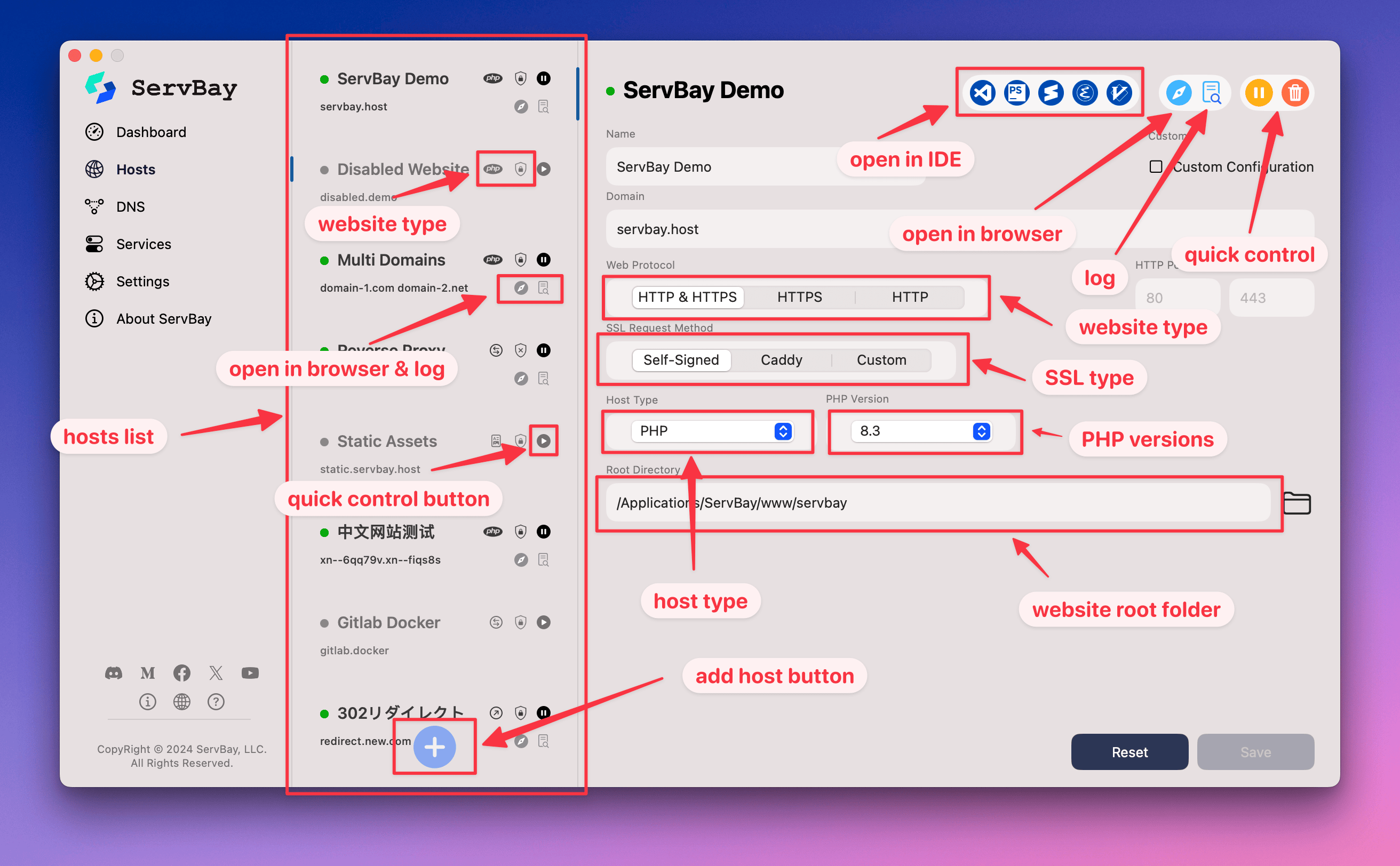
ภาพรวมแผงควบคุม
แผงควบคุมการจัดการเว็บไซต์ของ ServBay คือศูนย์กลางในการดูแลโปรเจกต์เว็บไซต์บนเครื่องทุกรายการ มันช่วยย่อส่วนความซับซ้อนของการตั้งค่าบริการต่างๆ (เช่น เว็บเซิร์ฟเวอร์, ใบรับรอง SSL, เวอร์ชันภาษา) ให้อยู่ในอินเทอร์เฟซกราฟิกที่เข้าใจง่าย แผงควบคุมนี้แบ่งเป็นโซนหลักดังนี้
- โซนรายการเว็บไซต์: แสดงโปรเจกต์เว็บไซต์แบบโลคอลทั้งหมดที่คุณเพิ่มใน ServBay
- โซนรายละเอียดเว็บไซต์: แสดงข้อมูลการตั้งค่าและสถานะของเว็บไซต์ที่เลือก
- ปุ่มควบคุม: กระจายอยู่ในรายการเว็บไซต์และพื้นที่รายละเอียดเว็บไซต์ ใช้บริหารวงจรรายการต่างๆ และคำสั่งหลักที่ใช้บ่อย
รายละเอียดแต่ละโซนหลักของแผงควบคุม
โซนรายการเว็บไซต์
โซนรายการเว็บไซต์จะอยู่ทางซ้ายของแผง โดยรวบรวมเว็บไซต์โลคอลทั้งหมดที่ได้เพิ่มไว้ ผ่านรายการนี้ คุณจะสามารถเห็นภาพรวมโครงการทั้งหมดและเลือกเว็บไซต์ใดๆ เพื่อดูรายละเอียดหรือจัดการเพิ่มเติม
คอลัมน์ข้อมูลหลัก:
- ชื่อเว็บไซต์: ชื่อที่คุณตั้งให้กับโปรเจกต์เว็บ เพื่อให้จดจำได้ง่าย
- สถานะ: แสดงสถานะปัจจุบันของเว็บไซต์ (เช่น กำลังทำงาน หยุดทำงาน มีข้อผิดพลาดในการตั้งค่า ฯลฯ) มักจะแยกด้วยสีหรือไอคอน
- โดเมน/พอร์ต: แสดงโดเมนโลคอล (เช่น
servbay.demo) และหมายเลขพอร์ตที่ใช้เข้าถึงผ่าน HTTP/HTTPS คลิกโดเมนเพื่อเปิดเว็บไซต์ในเบราว์เซอร์ได้โดยตรง - รูทไดเรกทอรี: แสดงเส้นทางไฟล์ของเว็บไซต์ โดยแนะนำให้จัดไว้ในโฟลเดอร์ลูกใต้
/Applications/ServBay/www
ปุ่มควบคัดด่วน:
ถัดจากแต่ละเว็บไซต์ในรายการ มักจะมีปุ่มสำหรับสั่งงานหลักที่ใช้บ่อย
- ปุ่มเปิด/ปิดเว็บไซต์: สำหรับสั่งเปิดหรือหยุดบริการเว็บสำหรับเว็บไซต์นั้น
- ปุ่มลบ: ใช้สำหรับลบการตั้งค่าเว็บไซต์นี้ออกจาก ServBay (การลบนี้จะไม่ยุ่งกับไฟล์เว็บไซต์ เพียงแค่ลบข้อมูลการตั้งค่าใน ServBay เท่านั้น)
โซนรายละเอียดเว็บไซต์
เมื่อคุณเลือกเว็บไซต์หนึ่งจากรายการ บริเวณรายละเอียดทางขวามือจะแสดงข้อมูลและตัวเลือกตั้งค่าทั้งหมดของเว็บไซต์นั้น เป็นโซนสำหรับบริหารและปรับแต่งอย่างละเอียด
รายการข้อมูลสำคัญและตัวเลือกตั้งค่า:
- ข้อมูลพื้นฐาน:
- ชื่อเว็บไซต์: ชื่อของเว็บไซต์
- โดเมน: ชื่อโดเมนโลคอลที่ใช้เข้าถึงเว็บไซต์ ServBay จะตั้งค่าผ่านไฟล์ hosts ของระบบให้อัตโนมัติ
- รูทไดเรกทอรี: ตำแหน่งไฟล์เว็บไซต์ในระบบ
- โปรโตคอล: โปรโตคอลที่เว็บไซต์รองรับ (HTTP, HTTPS)
- พอร์ต: หมายเลขพอร์ตที่เว็บไซต์ฟังอยู่
- เว็บเซิร์ฟเวอร์: ชนิดของเว็บเซิร์ฟเวอร์ที่ใช้ (เช่น Caddy, Nginx, Apache) โดย ServBay ให้คุณเลือกเซิร์ฟเวอร์ต่างชนิดสำหรับแต่ละเว็บไซต์ได้
- รายละเอียดการตั้งค่า: โซนนี้รวบรวมตัวเลือกการตั้งค่าขั้นสูงสำหรับแต่ละเว็บไซต์ ServBay รองรับหลากหลายกรณีการพัฒนายอดนิยม
- การตั้งค่า SSL/TLS: จัดการการใช้งาน HTTPS สำหรับเว็บไซต์ ServBay ช่วยสร้างและตั้งค่าการเชื่อถือใบรับรอง SSL บนเครื่องได้ง่ายด้วย ServBay User CA หรือ Public CA และยังรองรับการขอใบรับรองจริงผ่าน ACME (เช่น Let's Encrypt) สำหรับทดสอบโลคอลหรือเปิดบริการจริง
- Reverse Proxy (พรอกซีย้อนกลับ): กำหนดให้เส้นทางบางส่วนชี้ไปยังบริการภายในเครื่องที่ต่างกัน (อย่างแอป Node.js, API ฯลฯ) ใช้ได้ดีมากเวลาพัฒนา Frontend ที่ต้องเชื่อม API หลังบ้านหรือรันแอปที่ไม่ใช่เว็บเซิร์ฟเวอร์คลาสสิก
- ตั้งค่า CORS (Cross-Origin Resource Sharing): ตั้งค่า headers สำหรับ CORS ง่ายๆ แก้ปัญหาข้ามโดเมนที่มักเจอระหว่างพัฒนาโลคอล
- เลือกเวอร์ชันภาษา/รันไทม์: ServBay ให้ติดตั้งและสลับเวอร์ชัน PHP, Node.js, Python, Go, Java และอื่นๆ สำหรับแต่ละโปรเจกต์ได้ เช่น ระบุว่าเว็บไซต์นี้ใช้ PHP เวอร์ชันใด เพื่อให้แน่ใจว่าแอปทำงานในสภาพแวดล้อมที่ต้องการ
- Environment Variables: กำหนดตัวแปรสิ่งแวดล้อมสำหรับ process เว็บไซต์แต่ละอัน
- ตั้งค่าเพิ่มเติม: เพิ่มคำสั่งตั้งค่าแบบ custom ของเว็บเซิร์ฟเวอร์ได้โดยตรง
- ดูบันทึก (Logs): มีปุ่มดู access log และ error log ของเว็บไซต์โดยตรง สะดวกสำหรับวิเคราะห์ปัญหาและดูประสิทธิภาพ
ปุ่มควบคุม
ปุ่มควบคุมช่วยให้คุณทำงานที่ใช้บ่อยในการบริหารเว็บไซต์ได้อย่างรวดเร็วและสะดวก ปุ่มเหล่านี้จะปรากฏตามสถานการณ์ ทั้งที่ข้างรายการเว็บไซต์หรือในโซนรายละเอียด
ปุ่มควบคุมในรายการเว็บไซต์ (ปุ่มช็อตคัต):
- เปิดเว็บไซต์: สั่งเปิดบริการเว็บของเว็บไซต์ที่เลือก
- ปิดเว็บไซต์: หยุดบริการเว็บของเว็บไซต์ที่เลือก
ปุ่มควบคุมในโซนรายละเอียดเว็บไซต์ (มีตัวเลือกเพิ่มเติม):
- เปิดใน IDE: เปิดรูทไดเรกทอรีของเว็บไซต์ใน IDE หรือ code editor ที่ตั้งเป็นค่าเริ่มต้นบนระบบคุณ
- เปิดเว็บไซต์ในเบราว์เซอร์: เข้าชมเว็บไซต์นี้ผ่านเบราว์เซอร์หลักของระบบ
- ดูบันทึก: เปิด access log หรือ error log ของเว็บไซต์เพื่อดูแบบ real-time หรือย้อนหลัง
- เปิด/ปิด/รีสตาร์ท: คุมวงจรชีวิตเว็บเซอร์วิสของเว็บไซต์ที่กำลังดูอยู่ ในกรณีเปลี่ยนตั้งค่ามักต้องรีสตาร์ท
- ลบ: ลบการตั้งค่าของเว็บไซต์ออกจาก ServBay
ฟีเจอร์หลักและการใช้งานที่พบได้บ่อย
แผงควบคุมการจัดการเว็บไซต์ไม่ได้มีไว้เพียงแค่แสดงข้อมูล แต่ยังเป็นจุดหลักเข้าถึงทุกความสามารถอันแข็งแกร่งของ ServBay
- บริหารสภาพแวดล้อมหลากหลายภาษา/เวอร์ชัน: กำหนด PHP หลายเวอร์ชัน (5.x - 8.x), Node.js (LTS, Current), Python, Go, Java ฯลฯ ให้แต่ละโปรเจกต์ได้โดยง่าย หมดปัญหาเวอร์ชันตีกัน
- เลือกเว็บเซิร์ฟเวอร์ได้ยืดหยุ่น: แล้วแต่ความต้องการโปรเจกต์ จะใช้ Caddy, Nginx หรือ Apache ก็ได้ Caddy มีจุดเด่นที่ HTTPS อัตโนมัติ ส่วน Nginx/Apache เด่นที่ตั้งค่าละเอียดได้มาก
- รองรับ HTTPS สำหรับเว็บโลคอล: เพียงคลิกเดียวก็เปิด HTTPS บนเว็บไซต์โลคอล ด้วยใบรับรองจาก ServBay User CA หรือ Public CA ได้ง่าย เหมาะสำหรับทดสอบ PWA หรือ API ที่ต้องการ context ที่ปลอดภัย
- ตั้งค่า Reverse Proxy ง่ายๆ: ส่งคำขอจาก Frontend ไปยัง Backend ที่รันแบบโลคอล เช่น Express, Django, Spring Boot ฯลฯ แบบไร้กังวล
- ตั้งค่า CORS อย่างรวดเร็ว: กำจัดปัญหาข้ามโดเมนเวลาพัฒนา Frontend/Backend แยกกัน
- บริหารบันทึก log รวมศูนย์: เปิดดู access log หรือ error log ของเว็บไซต์ได้สะดวก ช่วยเร่งการดีบักและตรวจสอบ
ตัวอย่างการทำงานและเคสใช้งาน
- เพิ่มเว็บไซต์ใหม่: คลิกปุ่ม “เพิ่มเว็บไซต์” บนแผง กรอกชื่อเว็บไซต์ โดเมน รูทไดเรกทอรี เลือกเว็บเซิร์ฟเวอร์และภาษาที่ต้องการ ใช้เวลาไม่นาน
- แก้ไขการตั้งค่าเว็บไซต์: เลือกเว็บไซต์ที่ต้องการในรายการ ปรับเปลี่ยนค่าต่างๆ เช่น เปลี่ยน PHP เวอร์ชัน เพิ่มกฎ reverse proxy หรือเปิด SSL จากนั้นกดบันทึกและอาจต้องรีสตาร์ทบริการเว็บไซต์เพื่อให้เปลี่ยนแปลงมีผล
- วิเคราะห์ปัญหาเว็บไซต์: ในโซนรายละเอียดเว็บ คลิก “ดูบันทึก” เพื่อเปิดไฟล์ error log หาจุดผิดพลาด
- เข้าถึงไฟล์เว็บไซต์ หรือเปิดในเบราว์เซอร์: ใช้ปุ่ม “เปิดใน IDE” หรือ “เปิดเว็บไซต์” ในหน้าเว็บที่ใช้งานอยู่
หมายเหตุ
- แนะนำให้จัดโฟลเดอร์เว็บไซต์หลักไว้รวมกัน เช่น ลูกของ
/Applications/ServBay/www/ - หลังแก้ไขการตั้งค่า มักจำเป็นต้องรีสตาร์ทบริการเว็บไซต์เพื่อให้มีผล
- การลบการตั้งค่าเว็บไซต์ใน ServBay จะไม่ยุ่งกับไฟล์โปรเจกต์ของคุณ คุณมั่นใจลบได้ปลอดภัย
สรุป
แผงควบคุมการจัดการเว็บไซต์ของ ServBay แบ่งพื้นที่ชัดเจน พร้อมปุ่มควบคุมเข้าใจง่าย เหมาะสำหรับนักพัฒนาที่ต้องการเครื่องมือจัดการเว็บโลคอลทั้งวงจร ตั้งแต่สร้าง ไปจนถึงปรับแต่ง SSL, Reverse Proxy และจัดการเวอร์ชันสภาพแวดล้อมที่ซับซ้อนต่างๆ แผงควบคุมนี้ตอบโจทย์งานพัฒนาเว็บทั่วไปได้ครอบคลุม เมื่อคุณใช้งานได้คล่องแล้วจะช่วยยกระดับประสบการณ์พัฒนาเว็บให้รวดเร็วและสนุกมากขึ้น ใช้ฟีเจอร์ทุกอย่างให้เต็มที่ แล้วคุณจะได้โฟกัสกับโค้ด มากกว่าการต้องเสียเวลาเซ็ตอัปสภาพแวดล้อม

